Windows يمكن أن تتلف ملفات النظام لأسباب عديدة مثل عدم اكتمال ملفات Windows التحديث أو الإغلاق غير المناسب أو الفيروسات أو البرامج الضارة ، وما إلى ذلك أيضًا ، يمكن أن يؤدي تعطل النظام أو وجود قطاع تالف على محرك الأقراص الثابتة إلى تلف الملفات ، مما قد يؤدي إلى الوفاة على المدى الطويل. لذلك سنناقش في هذه المقالة كيفية إصلاح ملفات النظام Windows 10 وقم بتشغيل أداة إصلاح DISM & SFC scannow. اقرأ واتبع الخطوات التالية بعناية لإصلاح أي ملفات تالفة على نظامك.
كيفية إصلاح ملفات النظام على Windows 10 قطع
إذا كان لديك أي ملفات نظام أو ملفات تكوين تالفة على جهاز الكمبيوتر الخاص بك ، فستواجه جميع أنواع رموز الأخطاء والمشكلات. تؤدي هذه الملفات إلى حدوث أخطاء في نظام التشغيل ، ولن تتمكن من أداء المهام على نظامك. اقرأ أدناه لمعرفة كيفية تشغيل أدوات SFC (مدقق ملفات النظام) و DISM (خدمة نشر الصور وإدارتها) على نظامك لإصلاح ملفات النظام عليه Windows 10.
ملاحظة: يُنصح بتشغيل أداة DISM قبل تنفيذ أوامر SFC. سيتم تنزيل الملفات الداخلية من الخادم عن طريق تشغيل أوامر DISM وستستبدل أوامر SFC الملفات التالفة بأخرى جديدة.
الطريقة الأولى: تشغيل أداة DISM
كيفية إصلاح ملفات النظام على Windows 10.
ملاحظة: يجب أن يكون لديك اتصال إنترنت فعال لتنفيذ أوامر DISM بشكل صحيح.
1. اضغط على Windowsمفتاح ، اكتب موجه الأوامر وانقر فوق تشغيل كمسؤول كما هو موضح في الصورة أدناه.
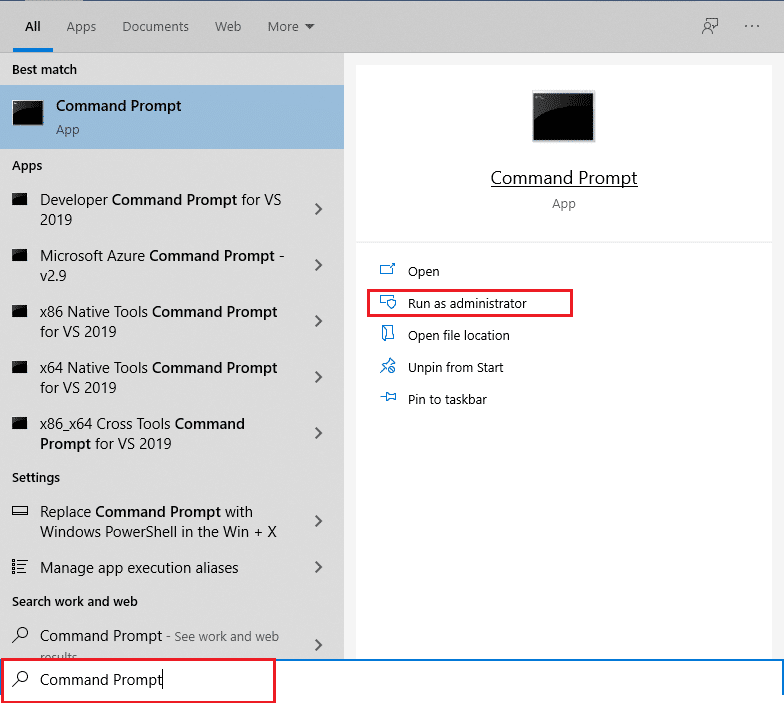
2. انقر فوق “نعم” في موجه “التحكم في حساب المستخدم” للمتابعة.

3. اكتب الأوامر المعطاة واضغط مفتاح الإدخال بعد كل أمر.
Dism.exe / عبر الإنترنت / تنظيف الصورة / scanhealth

Dism.exe / عبر الإنترنت / تنظيف الصورة / startcomponentcleanup Dism.exe / عبر الإنترنت / تنظيف الصورة / استعادة الصحة

4. انتظر حتى يتم تشغيل العملية وإغلاق النافذة. ثم قم بتشغيل أداة إصلاح SFC scannow كما هو موضح أدناه.
الطريقة الثانية: قم بتشغيل الأمر SFC scannow
اتبع هذه الخطوات لإصلاح ملفات النظام بتنسيق Windows 10.
1. ابدأ موجه الأوامر بحقوق إدارية كما كان من قبل.
2. اكتب sfc / scannow واضغط على مفتاح Enter لتشغيل فحص مدقق ملفات النظام كما هو موضح أدناه.

ملحوظة! سيبدأ فحص النظام وسيستغرق بضع دقائق ليكتمل. في غضون ذلك ، يمكنك الاستمرار في أداء أنشطة أخرى ولكن احرص على عدم إغلاق النافذة عن طريق الخطأ.
3. بعد الانتهاء من الفحص ، سيتم عرض إحدى هذه الرسائل:
4. عند اكتمال الفحص وتلقي الرسائل 1 أو 3 ، أعد تشغيل الكمبيوتر.
***
كانت هذه هي الطريقة التي تشرح كيفية إصلاح ملفات النظام بتنسيق Windows 10 مع أداة إصلاح SFC scannow و DISM. يمكن أيضًا استخدام هذه الطريقة لإصلاح الملفات التالفة في Windows 7. لا تتردد في الاتصال بنا بأسئلتك واقتراحاتك عبر قسم التعليقات أدناه.
